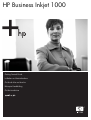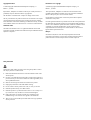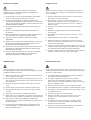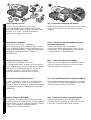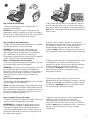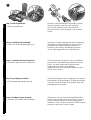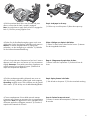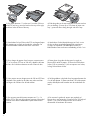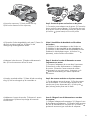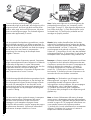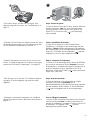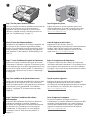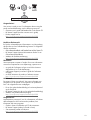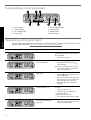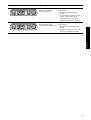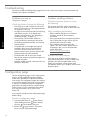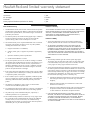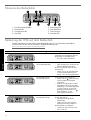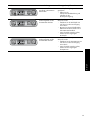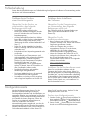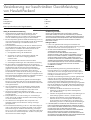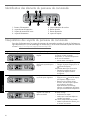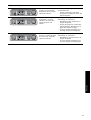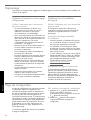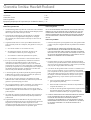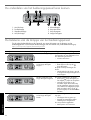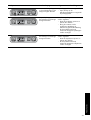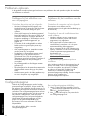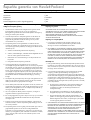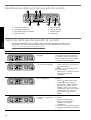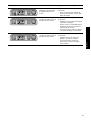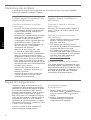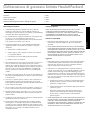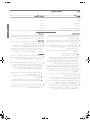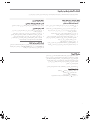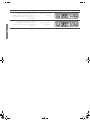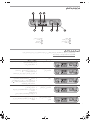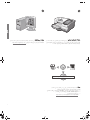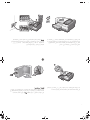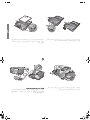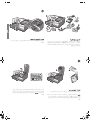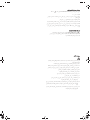HP BUSINESS INKJET 1000 PRINTER Benutzerhandbuch
- Kategorie
- Typ
- Benutzerhandbuch

Getting Started Guide
Leitfaden zur Inbetriebnahme
Guide de Mise en Marche
Beknopte Handleiding
Guida introduttiva
HP Business Inkjet 1000

Copyright Information
© 2005 Copyright Hewlett-Packard Development Company, L.P.
Edition 1, 4/2005
Reproduction, adaptation or translation without prior written permission is
prohibited, except as allowed under the copyright laws.
The information contained herein is subject to change without notice.
The only warranties for HP products and services are set forth in the express
warranty statements accompanying such products and services. Nothing
herein should be construed as constituting an additional warranty. HP shall
not be liable for technical or editorial errors or omissions contained herein.
Trademark credits
Microsoft
®
and Windows
®
are U.S. registered trademarks of Microsoft
Corporation. All other products mentioned herein may be trademarks of their
respective companies.
Informations sur le copyright
© 2005 Copyright Hewlett-Packard Development Company, L.P.
Édition 1, 4/2005
Toute reproduction, adaptation ou traduction sans autorisation écrite
préalable est formellement interdite, sauf si cette opération est effectuée
dans le cadre prévu par la loi sur les droits d’auteur.
Les informations contenues dans ce document peuvent faire l’objet de
modifications sans préavis.
Les seules garanties relatives aux produits et services HP sont exposées dans
les déclarations de garantie expresse qui accompagnent lesdits produits et
services. Aucun élément du présent document ne doit être considéré comme
constituant une garantie supplémentaire. HP ne pourra être tenue
responsable des erreurs techniques ou rédactionnelles ou des omissions
figurant dans le présent document.
Marques
Microsoft
®
et Windows
®
sont des marques déposées de Microsoft
Corporation aux États-Unis. Tous les autres produits mentionnés dans le
présent document sont des marques de leurs sociétés respectives.
Safety Information
Always follow basic safety precautions when using this product to reduce
risk of injury from fire or electric shock.
1. Read and understand all instructions in the documentation that comes
with the printer.
2. Use only a grounded electrical outlet when connecting this product to a
power source. If you do not know whether the outlet is grounded, check
with a qualified electrician.
3. Observe all warnings and instructions marked on the product.
4. Unplug this product from wall outlets before cleaning.
5. Do not install or use this product near water, or when you are wet.
6. Install the product securely on a stable surface.
7. Install the product in a protected location where no one can step on or
trip over the line cord, and the line cord cannot be damaged.
8. If the product does not operate normally, see “Maintaining and
troubleshooting” in the onscreen user’s guide on the Starter CD.
9. There are no user-serviceable parts inside. Refer servicing to qualified
service personnel.

Informationen zur Sicherheit
Beachten Sie beim Einsatz dieses Produkts immer die folgenden
Sicherheitshinweise, um die Verletzungsgefahr und das Risiko eines
elektrischen Schlags zu verringern.
1. Die Anweisungen in der mit dem Druckergelieferten Dokumentation
müssen von Ihnen gelesen und verstanden worden sein.
2. Verwenden Sie ausschließlich eine geerdete Steckdose für den
Anschluss dieses Produktes an die Stromversorgung. Wenn Sie sich nicht
sicher sind, ob die Steckdose geerdet ist, so lassen Sie dies durch einen
qualifizierten Elektriker überprüfen.
3. Alle am Produkt angebrachten Warnungen und Anweisungen sind
zu befolgen.
4. Ziehen Sie vor dem Reinigen des Produkts den Netzstecker aus
der Steckdose.
5. Dieses Produkt darf nicht in der Nähe von Wasser betrieben bzw. von
einer durchnässten Person aufgestellt oder bedient werden.
6. Sorgen Sie für sicheren Stand des Produkts auf einer stabilen
Auflagefläche.
7. Wählen Sie für das Produkt einen geschützten Standort, an dem keine
Personen auf das Netzkabel treten oder darüber stolpern können.
Das Netzkabel darf nicht beschädigt werden.
8. Wenn die Seite nicht korrekt kopiert wird, lesen Sie den Abschnitt zur
Fehlerbehebung im Online-Benutzerhandbuch der entsprechenden
Starter-CD für Ihr Betriebssystem.
9. Im Inneren des Geräts befinden sich keine Teile, die vom Endnutzer
gewartet werden können. Beauftragen Sie mit Wartung und
Instandsetzung qualifiziertes Kundendienstpersonal.
Consignes de sécurité
Respectez toujours les précautions de sécurité élémentaires quand vous
utilisez ce produit, afin de réduire les risques de blessures dues au feu ou
à un choc électrique.
1. Veuillez lire attentivement toutes les instructions contenues dans la
documentation livrée avec l’imprimante.
2. Utilisez toujours une prise de courant mise à la terre lors du
branchement de ce produit à une source d’alimentation. Si vous ne
savez pas si une prise de courant est mise à la terre, consultez un
électricien qualifié.
3. Suivez tous les avertissements et toutes les instructions indiqués sur
le produit.
4. Débranchez cet appareil des prises murales avant de procéder
à un nettoyage.
5. N’installez jamais cet appareil près d’une source d’eau, ni si vous
êtes mouillé.
6. Installez l’appareil en toute sécurité sur une surface stable.
7. Installez l’appareil dans un lieu protégé où personne ne risque de
marcher sur le cordon ou de trébucher sur celui-ci, et où le cordon ne
risque pas d’être endommagé.
8. Si le produit ne fonctionne pas correctement, reportez-vous à la section
« Entretien et dépannage » du guide de l’utilisateur en ligne disponible
sur le CD de démarrage relatif à votre système d’exploitation.
9. L’appareil ne contient aucune pièce dont l’entretien doit être réalisé par
l’utilisateur. Confiez-en l’entretien à du personnel qualifié.
Veiligheidsinformatie
Neem bij het gebruik van dit product altijd de elementaire
voorzorgsmaatregelen in acht om de kans op letsel ten gevolge van brand
of elektrische schokken te beperken.
1. Zorg dat u alle instructies in de documentatie die wordt geleverd bij de
printer, hebt gelezen en begrepen.
2. Sluit dit product uitsluitend aan op een geaard stopcontact. Als u niet
zeker weet of een stopcontact geaard is, kunt u advies inwinnen bij een
erkende elektricien.
3. Neem alle op dit product vermelde waarschuwingen en instructies
in acht.
4. Haal het netsnoer uit het stopcontact voordat u dit product reinigt.
5. Plaats of gebruik dit product niet in de buurt van water of wanneer
u nat bent.
6. Zorg dat het product stevig op een stabiel oppervlak staat.
7. Zet het product op een veilige plaats waar niemand op het netsnoer kan
trappen of erover kan struikelen en het netsnoer niet wordt beschadigd.
8. Als het product niet goed werkt, raadpleegt u “Onderhoud en
probleemoplossing” in de gebruikershandleiding op de Starter-cd voor
uw besturingssysteem.
9. Dit product bevat geen onderdelen die door de gebruiker kunnen
worden onderhouden. Laat onderhoudswerkzaamheden over aan
erkende onderhoudsmonteurs.
Informazioni sulla sicurezza
Durante l’utilizzo di questo prodotto, attenersi sempre alle precauzioni di
sicurezza di base al fine di ridurre il rischio di lesioni alle persone derivanti
da incendi o scariche elettriche.
1. Si consiglia di leggere e apprendere tutte le istruzioni contenute nei
documenti forniti insieme alla stampante.
2. Per collegare il prodotto a una presa di corrente, utilizzare
esclusivamente una presa elettrica collegata a massa. In caso di
dubbio, contattare un elettricista qualificato per verificare che la presa
elettrica sia collegata a massa.
3. Attenersi a tutte le avvertenze e le istruzioni indicate sul prodotto.
4. Prima di effettuare la pulizia, scollegare il prodotto dalle prese a parete.
5. Non installare o utilizzare il prodotto nelle vicinanze di acqua o se non
si è perfettamente asciutti.
6. Posizionare il prodotto su una superficie stabile.
7. Posizionare il prodotto in un luogo riparato, dove non si possa
inciampare sul cavo di alimentazione, che non deve essere
danneggiato.
8. Se il prodotto non funziona normalmente, consultare la sezione
“Manutenzione e risoluzione dei problemi” della Guida in linea
disponibile sul CD di avviamento.
9. Il prodotto non include parti riparabili dall’utente. Per le riparazioni
rivolgersi esclusivamente al personale qualificato.

English
Nederlands Français DeutschItaliano
3
Check the package contents.
1) Printer, 2) power adapter, 3) power cord,
4) four ink cartridges (cyan, magenta, yellow, black),
5) four printheads (CMYB), 6) Starter CD (software and
onscreen user’s guide), 7) printed documentation
(setup poster and getting started guide).
Step 1: Remove the packing tape and materials.
Remove all packing tape from the printer. Open the printing
supplies cover and remove the tape from the inside of
the printer.
Überprüfen des Paketinhalts.
1) Drucker, 2) Netzadapter, 3) Netzkabel,
4) vier Tintenpatronen (cCan, Magenta, Gelb, Schwarz),
5) vier Druckköpfe (CMYB), 6) Starter-CD (Software und
Onscreen-Benutzerhandbuch), 7) gedruckte Dokumentation
(Faltblatt mit Installationshinweisen, Leitfaden zur
Inbetriebnahme).
Schritt 1: Entfernen der Verpackungsklebestreifen und
des Verpackungsmaterials.
Entfernen Sie möglicherweise vorhandenes
Verpackungsmaterial aus dem Drucker. Öffnen Sie die
Tintenpatronen- und Druckkopfabdeckung und entfernen
Sie die Klebestreifen im Druckergehäuse.
Vérification du contenu du carton.
1) Imprimante, 2) Adaptateur de courant,
3) Cordon d’alimentation, 4) Quatre cartouches d’encre
(cyan, magenta, jaune, noire), 5) Quatre têtes d’impression
(CMYB), 6) CD de démarrage (logiciels et guide de
l’utilisateur en ligne), 7) Documentation imprimée
(poster d’installation et Guide de mise en marche).
Étape 1 : Retrait des matériaux d’emballage.
Retirez tous les rubans adhésifs de l’imprimante Ouvrez le
capot des composants d’impression et retirez le ruban
adhésif de l’intérieur de l’imprimante.
De inhoud van de verpakking controleren.
1) Printer, 2) adapter, 3) netsnoer, 4) vier inktcartridges
(cyaan, magenta, geel, zwart), 5) vier printkoppen
(CMYB), 6) Starter-cd (software en gebruikershandleiding),
7) gedrukte documentatie (installatieposter en beknopte
handleiding).
Stap 1: Het verpakkingsmateriaal en de tape verwijderen.
Verwijder de plakstroken van de verpakking van de printer.
Open de klep van de afdrukbenodigdheden en verwijder
de tape aan de binnenkant van de printer.
1
2
3
4
5
6
7
Verificare il contenuto dell’imballo.
1) Stampante, 2) adattatore, 3) cavo di alimentazione,
4) quattro cartucce di stampa (CMYB), 5) quattro testine di
stampa (CMYB), 6) CD di avviamento (software e Guida in
linea), 7) documentazione stampata (poster di
configurazione e Guida introduttiva).
Punto 1: Rimuovere il nastro e il materiale di imballo.
Togliere completamente il nastro di imballo dalla
stampante. Aprire il coperchio dei materiali di consumo
e rimuovere il nastro dall’interno della stampante.
1

4
2
1
2
3
Step 2: Installieren der Tintenpatronen.
1) Öffnen Sie die Verbrauchsmaterialabdeckung. 2) Nehmen
Sie jede Tintenpatrone aus ihrer Verpackung.
ACHTUNG: HP erkennt zwar die Tintenpatronen von
Drittanbietern, kann die Qualität bzw. Zuverlässigkeit
dieser Patronen jedoch nicht garantieren. Druckerdienste
bzw. –Reparaturen, die durch die Verwendung von
Tintenpatronen erforderlich sind, die nicht von HP hergestellt
wurden, sind nicht von der Garantie abgedeckt.
3) Richten Sie die einzelnen Patronen am entsprechend
farblich gekennzeichneten Schacht aus, und setzen Sie sie in
den Schacht ein. Drücken Sie zur Gewährleistung des
richtigen Kontakts fest gegen die Patronen, bis diese
einrasten. Hinweis: Alle vier Tintenpatronen müssen für die
ordnungsgemäße Funktion des Druckers richtig installiert sein.
Étape 2 : Installation des cartouches d’encre.
1) Soulevez le capot des composants d’impression. 2) Sortez
les cartouches d’encre de leurs emballages.
ATTENTION : HP respecte le choix des utilisateurs, mais n’est
pas en mesure de garantir la qualité ou la fiabilité des
cartouches d’encre d’une autre marque. Les interventions ou
réparations de l’imprimante consécutives à l’utilisation de
cartouches d’encre non HP ne sont pas couvertes par
la garantie.
3) Alignez chaque cartouche sur l’emplacement de la couleur
correspondante, puis insérez la cartouche dans son
logement. Pour assurer un bon contact, appuyez fermement
la cartouche dans son emplacement, jusqu’à son
enclenchement. Remarque : les quatre cartouches d’encre
doivent être mises en place correctement pour que
l’imprimante fonctionne.
Stap 2: De inktcartridges installeren.
1) Tel de klep van de afdrukbenodigdheden op. 2) Verwijder
de inktcartridges uit de verpakking.
LET OP: Er mogen inktcartridges van een ander merk worden
gebruikt, maar HP kan de kwaliteit of betrouwbaarheid van
deze inktcartridges niet garanderen. Reparatie of service als
gevolg van het gebruik van inktcartridges die niet van HP
zijn, vallen niet onder de garantie.
3) Plaats de cartridge ter hoogte van de sleuf met de
bijbehorende kleurcode en bevestig de cartridge in de sleuf.
Bevestig de inktcartridges goed door deze stevig in de sleuf
vast te klikken. Opmerking: de printer werkt alleen als alle
vier de inktcartridges goed zijn bevestigd.
Punto 2: Installare le cartucce di stampa.
1) Sollevare il coperchio dei materiali di consumo. 2) Rimuovere
ciascuna cartuccia di stampa dal proprio imballo.
ATTENZIONE: pur rispettando le scelte dei propri clienti,
HP non garantisce la qualità o l’affidabilità di cartucce
di stampa non originali HP. Gli interventi di assistenza
o riparazione della stampante che si rendono necessari in
conseguenza dell’utilizzo di cartucce non originali HP non
sono coperti dalla garanzia.
3) Allineare ciascuna cartuccia al relativo alloggiamento
codificato in colore, quindi inserire la cartuccia
nell’alloggiamento. Per assicurare un corretto contatto,
premere con decisione sulle cartucce finché non scattano in
posizione. Nota: perché la stampante funzioni, è necessario
che tutte e quattro le cartucce siano state installate
correttamente.
Step 2: Install the ink cartridges.
1) Lift the printing supplies cover. 2) Remove each ink
cartridge from its package.
CAUTION: HP recognizes customer’s choice but cannot
guarantee the quality or reliability of non-HP ink cartridges.
Printer services or repairs required as a result of using non-HP
ink cartridges will not be covered under warranty.
3) Align each cartridge with its color-coded slot, and then
insert the cartridge into the slot. To ensure proper contact,
press down firmly on the cartridges until they snap into place.
Note: All four ink cartridges must be correctly installed for the
printer to work.

English
Nederlands Français DeutschItaliano
5
Schritt 3: Installieren der Druckköpfe.
1) Heben Sie die Druckkopfverriegelung an.
2) Nehmen Sie jeden Druckkopf aus seiner Verpackung
und entfernen Sie das Klebeband. 3) Setzen Sie den
Druckkopf in den farblich markierten Schacht ein.
Drücken Sie die einzelnen Druckköpfe fest herunter,
um den ordnungsgemäßen Sitz zu gewährleisten.
Étape 3 : Installation des têtes d’impression.
1) Soulevez le loquet des têtes d’impression.
2) Sortez chaque tête d’impression de son emballage,
puis retirez le ruban adhésif de protection de chacune
d’elles. 3) Insérez chaque tête d’impression dans
le logement de la couleur correspondante.
Appuyez fermement sur chaque tête d’impression pour
assurer un bon contact.
Stap 3: De printkoppen installeren.
1) Til de printkopvergrendeling omhoog.
2) Haal de printkoppen uit de verpakking en verwijder de
beschermtape van de printkoppen. 3) Plaats elke printkop
in de sleuf met de kleurcode van de printkop. Druk elke
printkop goed op zijn plaats.
Punto 3: Installare le testine di stampa.
1) Sollevare il fermo della testina di stampa.
2) Rimuovere ciascuna testina di stampa dall’imballo e
quindi il nastro protettivo da ciascuna testina. 3) Inserire
ciascuna testina di stampa nel relativo alloggiamento
codificato in colore. Premere con decisione sulla testina di
stampa per assicurare il corretto contatto.
3
1
2
3
Step 3: Install the printheads.
1) Lift the printhead latch.
2) Remove each printhead from its package, and then
remove the protective tape from each printhead.
3) Insert each printhead into its color-coded slot.
Press down firmly on each printhead to ensure proper
contact.

6
4
5
4
1
2
4) Ziehen Sie die Druckkopfverriegelung ganz nach vorne
und drücken Sie die Verriegelung vollständig nach unten ein.
Hinweis: Sie müssen möglicherweise ein wenig Kraft
aufwenden, um die Verriegelung zu schließen. 5) Schließen
Sie die Verbrauchsmaterialabdeckung.
Schritt 4: Einlegen von Papier in die Fächer.
1) Ziehen Sie das Fach aus dem Drucker heraus. 2) Müssen
Sie das Ausgabefach anheben.
4) Tirez le loquet des têtes d’impression à fond vers l’avant et
appuyez vers le bas pour vous assurer qu’il est correctement
engagé. Remarque : il est parfois nécessaire d’appliquer une
certaine pression pour engager le loquet. 5) Refermez le
capot des composants d’impression.
Étape 4 : Chargement de papier dans les bacs.
1) Retirez le bac de l’imprimante. 2) Soulevez le bac de
sortie.
4) Trek de printkopvergrendeling helemaal naar voren en
druk deze omlaag, zodat de grendel goed wordt vastgezet.
Opmerking: mogelijk moet u druk uitoefenen om de grendel
vast te zetten. 5) Sluit de klep van de afdrukbenodigdheden.
Stap 4: Papier plaatsen in de laden.
1) Trek de lade uit de printer. 2) Tilt u de uitvoerlade omhoog.
4) Tirare completamente il fermo della testina di stampa
e premere verso il basso per assicurarsi che sia correttamente
agganciato. Nota: per agganciare il fermo, potrebbe essere
necessario applicare una leggera pressione. 5) Chiudere il
coperchio dei materiali di consumo.
Punto 4: Caricare la carta nei vassoi.
1) Estrarre il vassoio dalla stampante 2) Sollevare il vassoio
di raccolta.
4) Pull the printhead latch all the way forward and press
down to ensure that the latch is properly engaged.
Note: You might have to apply some pressure to engage the
latch. 5) Close the printing supplies cover.
Step 4: Load paper in the trays.
1) Pull the tray out of the printer. 2) Raise the output tray.

English
Nederlands Français DeutschItaliano
7
3) Verschieben Sie bei 356 mm bis 279 mm langem Papier
die Arretierung am Fach nach rechts bis schwenken Sie
anschließend das Vorderteil des Fachs nach unten.
4) Verschieben Sie die Papierführungen im Fach, um sie
an die von Ihnen eingelegte Papiergröße anzupassen.
5) Legen Sie höchstens 150 Blatt Papier mit der zu
bedruckenden Seite nach unten rechtsbündig in Fach 1 ein.
3) Pour charger du papier d’une longueur comprise entre
11 et 14 pouces (279 mm et 356 mm), déplacez la butée
du bac vers la droite et abaissez ensuite l’avant du bac.
4) Faites glisser les guides du bac pour les régler en
fonction de la taille du papier. 5) Placez les feuilles dans
le bac (150 au maximum) 1, face à imprimer vers le bas,
le long du bord droit du bac.
3) Voor papier met een lengte tussen de 356 and 279 mm
verplaatst u de grendel op de lade naar rechts and laat
vervolgens de voorkant van de lade zakken.
4) Stel de geleiders in de lade af op het papierformaat dat
u in de lade plaatst. 5) Plaats maximaal 150 vellen papier
met de afdrukzijde naar beneden aan de rechterkant van
lade 1.
3) Per caricare carta di formato compreso tra 11 e 14
pollici (279 e 356 mm) di lunghezza, spostare il fermo del
vassoio verso destra e Abbassare la parte anteriore del
vassoio.
4) Far scorrere le guide nel vassoio per regolarle sul
formato che si sta caricando. 5) Inserire fino a 150 fogli nel
vassoio 1 con il lato di stampa rivolto verso il basso,
allineandoli al lato destro del vassoio.
3
4
5
3) For paper between 11 inches and 14 inches (356 mm
and 279 mm) long, move the latch on the tray to the right,
and then lower the front of the tray.
4) Slide the guides in the tray to adjust them for the size that
you are loading. 5) Insert up to 150 sheets of paper into
tray 1, print-side down along the right side of the tray.

8
6
7
8
5
1
2
3
4
6) Schwenken Sie das Ausgabefach nach unten 7) Setzen Sie
das Fach vorsichtig wieder ein. 8) Ziehen Sie die
Verlängerung des Ausgabefachs heraus.
Schritt 5: Anschließen des Netzkabels und Einschalten
des Druckers.
1) Schließen Sie den Netzadapter an den Drucker an.
2) Schließen Sie das Netzkabel an den Netzadapter an.
3) Schließen Sie das andere Ende des Netzkabels an eine
Steckdose für Wechselspannung an. 4) Drücken Sie
(Netztaste), um den Drucker einzuschalten.
6) Abaissez le bac de sortie. 7) Replacez délicatement le
bac. 8) Tirez les extensions du bac de sortie.
Étape 5 : Branchez le cordon d’alimentation et mettez
l’imprimante sous tension.
1) Connectez l’adaptateur de courant dans l’imprimante.
2) Branchez le cordon d’alimentation sur l’adaptateur
de courant. 3) Branchez l’autre extrémité du cordon
d’alimentation sur une prise secteur. 4) Appuyez sur le
(bouton d’alimentation) pour mettre l’imprimante
sous tension.
6) Laat de uitvoerlade zakken. 7) Plaats de lade voorzichtig
terug. 8) Trek het verlengstuk op de uitvoerlade uit.
Stap 5: Het netsnoer aansluiten en de printer aanzetten.
1) Sluit de adapter aan op de printer. 2) Sluit het netsnoer
aan op de adapter. 3) Sluit het andere uiteinde van het
netsnoer aan op een stopcontact (AC). 4) Druk op de
(Aan/uit-knop) om de printer aan te zetten.
6) Abbassare il vassoio di raccolta. 7) Reinserire il vassoio
con delicatezza. 8) Estrarre la prolunga del vassoio di
raccolta carta.
Punto 5: Collegare il cavo di alimentazione e accendere
la stampante.
1) Collegare l’adattatore alla stampante. 2) Collegare il cavo
di alimentazione all’adattatore. 3) Collegare l’altra estremità
del cavo di alimentazione a una presa CA. 4) Premere il
(pulsante di accensione) per accendere la stampante.
6) Lower the output tray. 7) Gently reinsert the tray.
8) Pull out the extension on the output tray.
Step 5: Connect the power cord and turn on the printer.
1) Connect the power adapter into the printer. 2) Connect the
power cord to the power adapter. 3) Connect the other end
of the power cord to an alternating current (AC) power outlet.
4) Press the (power button) to turn on the printer.

English
Nederlands Français DeutschItaliano
9
Um eine optimale Druckqualität zu gewährleisten, werden
die Druckköpfe automatisch vom Drucker ausgerichtet. Zu
Beginn des Ausrichtungsvorgangs blinkt die Power-LED und
der Drucker druckt eine Statusseite. Am Ende des Vorgangs
druckt der Drucker zwei Seiten zur automatischen
Ausrichtung. Die Ausrichtung der Druckköpfe dauert
ungefähr 5 Minuten.
Hinweis: Wenn andere Kontrollleuchten des Druckers
während der Druckkopfausrichtung leuchten oder blinken,
finden Sie weitere Informationen unter “Bedeutung der LEDs
auf dem Bedienfeld” auf Seite 17. Wenn die
Ausrichtungsseite nicht gedruckt wird, führen Sie folgende
Schritte aus. 1) Vergewissern Sie sich, dass das Netzkabel
richtig angeschlossen ist. 2) Vergewissern Sie sich, dass die
Druckköpfe und die Tintenpatronen richtig installiert sind.
Pour offrir une qualité d’impression optimale, l’imprimante
aligne automatiquement les têtes d’impression. Au début de
la procédure d’alignement, le voyant d’alimentation
clignote et l’imprimante imprime une page d’état. Une fois
la procédure terminée, elle imprime deux pages
d’alignement automatique. La procédure d’alignement des
têtes d’impression dure environ 5 minutes.
Remarque : si d’autres voyants de l’imprimante sont allumés
ou clignotent lors de la procédure d’alignement des têtes
d’impression, reportez-vous à la section « Interprétation des
voyants du panneau de commande », à la page 21.
Si la page d’alignement ne s’imprime pas, procédez
comme suit. 1) Vérifiez que le cordon d’alimentation est
bien branché. 2) Vérifiez que les têtes d’impression et les
cartouches d’encre sont installées correctement.
Om de best mogelijke afdrukkwaliteit te garanderen lijnt de
printer automatisch de printkoppen uit. Aan het begin van
het uitlijningsproces knippert het Aan/uit-lampje en drukt
de printer een statuspagina af. Aan het einde van het
proces drukt de printer twee automatische testpagina’s af.
Het uitlijningsproces van de printkoppen neemt ongeveer
5 minuten in beslag.
Opmerking: zie “De betekenis van de lampjes van het
bedieningspaneel” op pagina 25 als andere
printerlampjes branden of knipperen tijdens het
uitlijningsproces van de printkoppen. Als geen testpagina
wordt afgedrukt, volgt u onderstaande stappen.
1) Controleer of het netsnoer goed is aangesloten.
2) Controleer of de printkoppen en de inktpatronen goed
geplaatst zijn.
Per assicurare la migliore qualità di stampa, la stampante
esegue automaticamente l’allineamento delle testine.
All’inizio di tale procedura, la spia di accensione
lampeggia e viene stampata una pagina di stato.
Al termine della procedura, vengono stampate due pagine
di allineamento automatico. Il processo di allineamento
della testina di stampa richiede circa 5 minuti.
Nota: se durante l’allineamento delle testine di stampa
restano accese o lampeggiano altre spie della stampante,
consultare la sezione “Significato delle spie del pannello di
controllo“ a pagina 29. Se la pagina di allineamento non
viene stampata, attenersi alla seguente procedura.
1) Verificare che il cavo di alimentazione sia correttamente
collegato. 2) Verificare che le cartucce e le testine di
stampa siano installate correttamente.
1
2
To ensure the best possible print quality, the printer
automatically aligns the printheads. At the beginning of the
alignment process, the Power light blinks and the printer
prints a status page. At the end of the process, the printer
prints two auto-alignment pages. The printhead alignment
process takes approximately 5 minutes.
Note: If other printer lights are on or blinking during the
printhead alignment process, see “Interpreting control
panel lights” on page 13. If the alignment page does not
print, follow these steps. 1) Check that the power cord is
connected firmly. 2) Check that the printheads and ink
cartridges are properly installed.

10
3
6
3) Schalten Sie den Drucker aus und dann wieder ein. Wenn
die Ausrichtungsseite immer noch nicht gedruckt wird, lesen
Sie den Abschnitt “Fehlerbehebung” auf Seite 19.
Schritt 6: Anschließen des Druckers.
1) Legen Sie die Starter-CD in das CD-Laufwerk des
Computers ein, und folgen Sie den Anweisungen auf dem
Bildschirm. Hinweis: Weitere Informationen zum Installieren
der Software finden Sie im Online-Benutzerhandbuch auf der
Starter-CD. 2) Schließen Sie das USB-Kabel ( ) (separat
erhältlich) an, wenn Sie dazu aufgefordert werden.
3) Mettez l’imprimante hors tension, puis à nouveau sous
tension. Si la page d’alignement ne s’imprime toujours pas,
reportez-vous à la section « Dépannage », à la page 23.
Étape 6 : Connexion de l’imprimante.
1) Insérez le CD de démarrage dans le lecteur de CD-ROM,
puis suivez les instructions à l’écran. Remarque : pour plus
d’informations sur l’installation de logiciels, reportez-vous au
guide de l’utilisateur en ligne, disponible sur le CD de
démarrage. 2) Branchez le câble ( ) (vendu séparément)
lorsque vous y êtes invité.
3) Zet de printer uit en weer aan. Zie “Problemen oplossen”
op pagina 27 als de testpagina nog steeds niet wordt
afgedrukt.
Stap 6: De printer aansluiten.
1) Plaats de Starter-cd in het cd-rom-station en volg de
instructies op het scherm. Opmerking: Zie de
gebruikershandleiding op de Starter-cd voor meer informatie
over het installeren van de software. 2) Sluit de USB-kabel
( ) (apart verkrijgbaar) aan als dit wordt gevraagd.
3) Spegnere e riaccendere la stampante. Se il problema
persiste, consultare la sezione “Risoluzione dei problemi“ a
pagina 31.
Punto 6: Collegare la stampante.
1) Inserire il CD di avviamento nella relativa unità e seguire le
istruzioni visualizzate. Nota: Per ulteriori informazioni sul
software di installazione, consultare la Guida in linea sul CD
di avviamento. 2) Collegare l’USB ( ) (venduto
separatamente) quando richiesto.
3) Turn off the printer, and then turn it on again. If the
alignment page still do not print, see “Troubleshooting” on
page 15.
Step 6: Connect the printer.
1) Insert the Starter CD into the CD drive, and then follow the
onscreen instructions. Note: For more information about
installing software, see the onscreen user’s guide on the
Starter CD. 2) Connect the USB ( ) (sold separately)
when prompted.

English
Nederlands Français DeutschItaliano
11
Schritt 7: Testen der Softwareinstallation.
Nachdem Sie die Installation der Software ausgeführt und
den Drucker an den Computer angeschlossen haben,
drucken Sie ein Dokument aus einer Anwendung, die Sie
häufig verwenden. Wenn das Dokument nicht gedruckt
wird, beachten Sie den Abschnitt “Fehlerbehebung” auf
Seite 19.
Schritt 8: Registrieren des Druckers.
Registrieren Sie den Drucker, damit Sie
Kundenunterstützung und wichtige technische Informationen
erhalten. Wenn Sie den Drucker nicht während der
Installation der Software registrieren, können Sie dies
später unter http://www.register.hp.com
.
Étape 7 : Testez l’installation du logiciel de l’imprimante.
Après avoir terminé l’installation du logiciel et connecté
l’imprimante à l’ordinateur, imprimez un document à partir
d’une application que vous utilisez régulièrement pour vous
assurer que le logiciel est bien installé. Si le document ne
s’imprime pas, reportez-vous à la section « Dépannage »,
à la page 23.
Étape 8 : Enregistrement de l’imprimante.
Enregistrez l’imprimante afin d’obtenir de l’aide et des
informations techniques importantes. Si vous décidez de ne
pas enregistrer votre imprimante au cours de l’installation
du logiciel, vous pourrez le faire ultérieurement à l’adresse
http://www.register.hp.com
.
Stap 7: De installatie van de printersoftware testen.
Nadat u de software hebt geïnstalleerd en de printer hebt
aangesloten op de computer, drukt u een document af
vanuit een toepassing die u vaak gebruikt om te controleren
of de software juist is geïnstalleerd. Zie “Problemen
oplossen” op pagina 27 als het document niet wordt
afgedrukt.
Stap 8: De printer registreren.
Registreer de printer om gebruik te kunnen maken van
belangrijke ondersteuning en technische informatie.
Als u de printer niet hebt geregistreerd tijdens de installatie
van de software, kunt u de printer later registreren op
http://www.register.hp.com
.
Punto 7: Verificare l’installazione del software
della stampante.
Al termine dell’installazione del software e dopo avere
collegato la stampante al computer, stampare un
documento da un’applicazione utilizzata frequentemente
per assicurarsi che l’installazione sia stata eseguita
correttamente. Se il documento non viene stampato,
consultare la sezione “Risoluzione dei problemi“ a
pagina 31.
Punto 8: Registrare la stampante.
Per ricevere importanti informazioni tecniche e
sull’assistenza, è necessario effettuare la registrazione della
stampante. Se tale operazione non è stata eseguita al
momento dell’installazione del software, sarà possibile
registrare la stampante successivamente all’indirizzo
http://www.register.hp.com
.
7 8
Step 7: Test the printer software installation.
After you complete the software installation and connect the
printer to the computer, print a document from an
application that you use frequently to ensure that the
software is installed correctly. If the document does not
print, see “Troubleshooting” on page 15.
Step 8: Register the printer.
Register the printer to receive important support and
technical information. If you did not register your printer
while installing the software, you can register later at
http://www.register.hp.com
.

12
http://www.hp.com/support/businessinkjet1000
Herzlichen Glückwunsch!
Ihr Drucker ist betriebsbereit. Informationen zur Verwendung
des Druckers und zur Fehlerbehebung können Sie folgenden
Quellen entnehmen:
• Online-Benutzerhandbuch und Readme-Datei auf der Starter-CD.
• HP Instant Support (weitere Informationen finden Sie im
Online-Benutzerhandbuch)
• Website der Produktunterstützung
http://www.hp.com/support/businessinkjet1000
Félicitations !
Votre imprimante est prête à l’emploi. Pour toute information
concernant l’imprimante et son dépannage, reportez-vous:
• au guide de l’utilisateur en ligne et au fichier Lisezmoi
disponibles sur le CD de démarrage ;
• à HP Instant Support (consultez le guide de l’utilisateur
en ligne) ;
• au site d’assistance du produit à l’adresse suivante
http://www.hp.com/support/businessinkjet1000
Gefeliciteerd.
De printer is klaar voor gebruik. Voor meer informatie over
het gebruik van de printer en het oplossen van problemen
kunt u de volgende bronnen raadplegen:
• De on line gebruikershandleiding en het Leesmij-bestand
op de Starter-cd.
• HP Instant Support (zie de on line gebruikershandleiding)
• Website voor productondersteuning op
http://www.hp.com/support/businessinkjet1000
Congratulazioni!
La stampante è pronta per l’uso. Per informazioni sull’utilizzo
della stampante e sulla risoluzione dei problemi, fare
riferimento alle risorse seguenti:
• Guida in linea e file Readme nel CD di avviamento.
• HP Instant Support (vedere la Guida in linea)
• Sito assistenza prodotti all’indirizzo
http://www.hp.com/support/businessinkjet1000
Congratulations!
Your printer is ready to use. For information about using the
printer and troubleshooting, see the following resources:
• Onscreen user’s guide and Readme file on the Starter CD.
• HP Instant Support (see the onscreen user’s guide)
• Product support site at
http://www.hp.com/support/businessinkjet1000

13
English
Understanding control panel parts
1. Power button
2. Printhead light
3. Ink cartridge light
4. Power light
5. Color indicator lights
6. Cancel button
7. Resume button
8. Resume light
Interpreting control panel lights
For more information about control panel lights, see the onscreen user’s guide on the Starter CD or visit the
product support website at http://www.hp.com/support/businessinkjet1000
.
1 2 3
4 5 6 87
Light pattern Light description Explanation and recommended action
The Power light blinks. The printer is turning on or off or
processing a print job, or a print job has
been cancelled.
• No action is required.
The Power light is on and the
Resume light blinks.
The printer is out of paper.
• Load paper and then press the
(resume button).
The printer is pausing for the ink to dry.
• Wait for the ink to dry. The Resume
light will stop blinking.
The Power light and Resume
light blink.
Print media is jammed in the printer.
• Press the (resume button) to eject
the jammed media.
• Remove all media from the output tray.
Open the top cover to locate the jam.
After clearing the jam, press the
(resume button) to continue the
print job.
The Power light blinks and
the Resume light is on.
One or more covers on the printer
are open.
• Close any open covers.
• Make sure the auto-duplex unit is
properly installed.
A printer error has occurred.
• Turn the printer off and then on again.
The Power light blinks and
the Printhead and Resume
light are on.
The printhead latch is not secured.
• Open the printing supplies cover and
secure the printhead latch.

14
English
The Printhead light, a color
indicator light, and the
Resume light are on.
One or more of the printheads
needs attention.
• Reinstall the printheads and try
to print.
• Try cleaning the printhead contacts.
See the onscreen user’s guide.
• If the error persists, replace the
printhead or printheads indicated.
The Ink Cartridge light,
a color indicator light,
and the Resume light are on.
One or more of the ink cartridges
needs attention.
• Reinstall the ink cartridges and try
to print.
• If the error persists, replace the ink
cartridge or cartridges indicated.
Light pattern Light description Explanation and recommended action

15
English
Troubleshooting
This section provides troubleshooting suggestions for some of the most common issues associated with
hardware and software installation.
Problems printing an
alignment page
Check the printer to ensure the following:
• Power light is on and not blinking. When the
printer is first turned on, it takes approximately
45 seconds to warm up.
• No lights on the control panel are lit or blinking
and that the printer is in the Ready state.
If lights are lit or blinking, see “Interpreting
control panel lights” on page 13.
• Ensure power cord and other cables are
working and firmly connected to the printer.
• All packing tapes and materials are removed
from the printer.
• Printheads and ink cartridges are properly
installed in their correct color-coded slots.
Press down firmly on each one to ensure
proper contact. Ensure you have removed the
protective tape from each printhead.
• Printhead latch and all covers are closed.
• Rear access panel or optional auto-duplex unit
is locked into place.
• Media is loaded correctly in the tray and is not
jammed in the printer.
Problems installing software
Check the computer system to ensure
the following:
The computer meets the system requirements
(see the onscreen user’s guide on the Starter CD).
Verify installation preliminaries
• Before installing software on a Windows
computer, ensure all other programs
are closed.
• If the computer does not recognize the path to
the CD drive that you type, ensure you are
specifying the correct drive letter.
• If the computer cannot recognize the
Starter CD in the CD drive, inspect the CD
for damage. Also, you can download the
printer driver from
http://www.hp.com/support/
businessinkjet1000.
Reinstall the printer software
If you are using Windows and the computer
cannot detect the printer, run the Scrubber utility
(located in the Utils\Scrubber folder on the
Starter CD) to perform a clean printer driver
uninstallation. Restart your computer, and re-install
the printer driver.
Configuration page
Use the configuration page to view current printer
settings, to help troubleshoot printer problems,
and to verify installation of optional accessories,
such as trays. The configuration page also contains
a log of recent events. If the printer is connected to
a network, an additional network configuration
page prints; this page shows the network settings
for the printer. For more information about these
tools, see the onscreen user’s guide on the
Starter CD.
If you need to call HP, print the configuration page
before calling.
To print a configuration page
1. Press and hold down the (power button).
While holding down the (power button),
press the (cancel button) one time.
2. Release the (power button). The printer
prints a printer configuration page.

English
Hewlett-Packard limited warranty statement
Extent of limited warranty
1. Hewlett-Packard warrants to the end-user customer that the HP products
specified above will be free from defects in materials and workmanship
for the duration specified above, which duration begins on the date of
purchase by the customer.
2. For software products, HP’s limited warranty applies only to a failure to
execute programming instructions. HP does not warrant that the
operation of any product will be uninterrupted or error free.
3. HP’s limited warranty covers only those defects that arise as a result of
normal use of the product, and does not cover any other problems,
including those that arise as a result of:
a. Improper maintenance or modification;
b. Software, media, parts, or supplies not provided or supported by
HP; or
c. Operation outside the product’s specifications.
d. Unauthorized modification or misuse.
4. For HP printer products, the use of a non-HP ink cartridge or a refilled
ink cartridge does not affect either the warranty to the customer or any
HP support contract with the customer. However, if printer failure or
damage is attributable to the use of a non-HP or refilled ink cartridge,
HP will charge its standard time and materials charges to service the
printer for the particular failure or damage.
5. If HP receives, during the applicable warranty period, notice of a defect
in any product which is covered by HP’s warranty, HP shall either repair
or replace the product, at HP’s option.
6. If HP is unable to repair or replace, as applicable, a defective product
which is covered by HP’s warranty, HP shall, within a reasonable time
after being notified of the defect, refund the purchase price for the
product.
7. HP shall have no obligation to repair, replace, or refund until the
customer returns the defective product to HP.
8. Any replacement product may be either new or like new, provided that it
has functionality at least equal to that of the product being replaced.
9. HP products may contain remanufactured parts, components, or
materials equivalent to new in performance.
10. HP’s Limited Warranty Statement is valid in any country/region where
the covered HP product is distributed by HP. Contracts for additional
warranty services, such as on-site service, are available from any
authorized HP service facility in countries/regions where the product is
distributed by HP or by an authorized importer.
Limitations of warranty
TO THE EXTENT ALLOWED BY LOCAL LAW, NEITHER HP NOR ITS THIRD
PARTY SUPPLIERS MAKES ANY OTHER WARRANTY OR CONDITION OF
ANY KIND, WHETHER EXPRESS OR IMPLIED WARRANTIES OR
CONDITIONS OF MERCHANTABILITY, SATISFACTORY QUALITY,
AND FITNESS FOR A PARTICULAR PURPOSE.
Limitations of liability
1. To the extent allowed by local law, the remedies provided in this
Warranty Statement are the customer’s sole and exclusive remedies.
2. TO THE EXTENT ALLOWED BY LOCAL LAW, EXCEPT FOR THE
OBLIGATIONS SPECIFICALLY SET FORTH IN THIS WARRANTY
STATEMENT, IN NO EVENT SHALL HP OR ITS THIRD PARTY SUPPLIERS
BE LIABLE FOR DIRECT, INDIRECT, SPECIAL, INCIDENTAL, OR
CONSEQUENTIAL DAMAGES, WHETHER BASED ON CONTRACT,
TORT, OR ANY OTHER LEGAL THEORY AND WHETHER ADVISED OF
THE POSSIBILITY OF SUCH DAMAGES.
Local law
1. This Warranty Statement gives the customer specific legal rights.
The customer may also have other rights which vary from state to state
in the United States, from province to province in Canada, and from
country/region to country/region elsewhere in the world.
2. To the extent that this Warranty Statement is inconsistent with local law,
this Warranty Statement shall be deemed modified to be consistent with
such local law. Under such local law, certain disclaimers and limitations
of this Warranty Statement may not apply to the customer. For example,
some states in the United States, as well as some governments outside
the United States (including provinces in Canada), may:
a. Preclude the disclaimers and limitations in this Warranty Statement
from limiting the statutory rights of a customer (e.g. the United
Kingdom);
b. Otherwise restrict the ability of a manufacturer to enforce such
disclaimers or limitations; or
c. Grant the customer additional warranty rights, specify the duration
of implied warranties which the manufacturer cannot disclaim,
or allow limitations on the duration of implied warranties.
3. FOR CONSUMER TRANSACTIONS IN AUSTRALIA AND NEW
ZEALAND, THE TERMS IN THIS WARRANTY STATEMENT, EXCEPT TO
THE EXTENT LAWFULLY PERMITTED, DO NOT EXCLUDE, RESTRICT,
OR MODIFY, AND ARE IN ADDITION TO, THE MANDATORY
STATUTORY RIGHTS APPLICABLE TO THE SALE OF THE HP PRODUCTS
TO SUCH CUSTOMERS.
HP product Duration of Limited Warranty
Software 1 year
Accessories 1 year
Ink cartridges 6 months*
Printheads 1 year*
Printer peripheral hardware (see below for details) 1 year
*For more detailed warranty information, see http://www.hp.com/support/inkjet_warranty
.

17
Deutsch
Elemente des Bedienfelds
1. Power-Taste (Netzschalter)
2. Druckkopf-LED
3. Tintenpatronen-LED
4. Power-LED
5. Farbanzeige-LED
6. Taste Abbrechen
7. Taste Fortsetzen
8. Fortsetzen-LED
Bedeutung der LEDs auf dem Bedienfeld
Weitere Informationen zu den LEDs auf dem Bedienfeld finden Sie im Online-Benutzerhandbuch
auf der Starter-CD oder auf der Website für Produktunterstützung unter
http://www.hp.com/support/businessinkjet1000
.
1 2 3
4 5 6 87
Leuchtmuster LED-Beschreibung Erklärung und empfohlene Aktionen
Die Power-LED blinkt. Der Drucker wird ein- oder ausgeschaltet,
verarbeitet einen Druckauftrag oder ein
Druckauftrag wurde abgebrochen.
• Es ist keine Aktion erforderlich.
Die Power-LED leuchtet und
die Fortsetzen-LED blinkt.
Das Papierfach ist leer.
• Legen Sie Papier ein und drücken Sie
dann die (Taste Fortsetzen).
Der Drucker pausiert, damit die Tinte
trocknen kann.
• Warten Sie, bis die Tinte getrocknet
ist. Die Fortsetzen-LED hört auf zu
blinken, wenn die Tinte getrocknet ist.
Die Power-LED und die
Fortsetzen-LED blinken.
Im Drucker liegt ein Papierstau vor.
• Drücken Sie die (Taste Fortsetzen),
um das gestaute Druckmedium
auszuwerfen.
• Entfernen Sie alle Medien aus dem
Ausgabefach. Öffnen Sie die obere
Abdeckung, um nach dem Papierstau
zu suchen. Drücken Sie nach der
Beseitigung des Papierstaus die
(Taste Fortsetzen), um den
Druckvorgang fortzusetzen.
Die Power-LED blinkt und die
Fortsetzen-LED leuchtet.
Eine oder mehrere Abdeckungen am
Drucker sind geöffnet.
• Schließen Sie alle geöffneten
Abdeckungen.
• Stellen Sie sicher, dass die Auto-
Duplex-Einheit richtig installiert ist.
Ein Druckerfehler ist aufgetreten.
• Schalten Sie den Drucker aus und
dann wieder ein.

18
Deutsch
Die Power-LED blinkt und die
Druckkopf- und Fortsetzen-
LED leuchten.
Die Druckkopfverriegelung ist nicht
geschlossen.
• Öffnen Sie die
Verbrauchsmaterialabdeckung und
schließen Sie die
Druckkopfverriegelung.
Die Druckkopf-LED, eine
Farbanzeige-LED und die
Fortsetzen-LED leuchten.
Ein oder mehrere Druckköpfe müssen
überprüft werden.
• Installieren Sie die Druckköpfe neu
und führen Sie den Druckvorgang
erneut durch.
• Reinigen Sie die Druckkopfkontakte.
Nähere Informationen finden Sie im
Online-Benutzerhandbuch.
• Wenn der Fehler weiterhin auftritt,
ersetzen Sie die angezeigten
Druckköpfe.
Die Tintenpatronen-LED, eine
Farbanzeige-LED und die
Fortsetzen-LED leuchten.
Eine oder mehrere Tintenpatronen müssen
überprüft werden.
• Installieren Sie die Tintenpatronen neu
und führen Sie den Druckvorgang
erneut durch.
• Wenn der Fehler weiterhin auftritt,
ersetzen Sie die angezeigten
Tintenpatronen.
Leuchtmuster LED-Beschreibung Erklärung und empfohlene Aktionen

19
Deutsch
Fehlerbehebung
Dieser Abschnitt enthält Hinweise zur Fehlerbehebung für allgemeine Probleme im Zusammenhang mit der
Hardware- und Softwareinstallation.
Probleme beim Drucken
einer Ausrichtungsseite
Überprüfen Sie den Drucker, um
sicherzustellen, dass folgende
Bedingungen erfüllt sind:
• Power-LED leuchtet und blinkt nicht.
Nach einem Kaltstart benötigt der Drucker
etwa 45 Sekunden bis zum Erreichen der
Betriebstemperatur.
• Auf dem Bedienfeld leuchten bzw. blinken
keine LEDs, und der Drucker ist betriebsbereit.
Wenn LEDs leuchten oder blinken, siehe
“Bedeutung der LEDs auf dem Bedienfeld” auf
Seite 17.
• Prüfen Sie, ob das Netzkabel und andere
Kabel in Ordnung und fest mit dem Drucker
verbunden sind.
• Es befindet sich kein Verpackungsmaterial mehr
am Drucker.
• Die Druckköpfe und Tintenpatronen sind
ordnungsgemäß in die entsprechend farblich
gekennzeichneten Schächte eingesetzt.
Drücken Sie jede Tintenpatrone und jeden
Druckkopf fest herunter, um ihren
ordnungsgemäßen Sitz zu gewährleisten.
Achten Sie darauf, dass die Schutzfolie von
allen Druckköpfen entfernt wurde.
• Druckkopfverriegelung und sämtliche
Abdeckungen sind geschlossen.
• Die hintere Abdeckung bzw. die optionale
Auto-Duplex-Einheit sind eingerastet.
• Die Medien sind richtig im Fach eingelegt,
und es liegt kein Papierstau im Drucker vor.
Probleme beim Installieren
der Software
Überprüfen Sie das Computersystem,
um sicherzustellen, dass folgende
Bedingungen erfüllt sind:
Der Computer erfüllt die Systemanforderungen
(siehe Online-Benutzerhandbuch auf der
Starter-CD).
Überprüfen Sie die
Installationsvorbereitungen
• Bevor Software unter Windows auf einem
Computer installiert wird, müssen alle anderen
Programme geschlossen werden.
• Wenn der Computer den von Ihnen
angegebenen Pfad zur CD nicht erkennt,
überprüfen Sie, ob Sie den richtigen
Laufwerksbuchstaben eingegeben haben.
• Wenn der Computer die Starter-CD im CD-
Laufwerk nicht erkennen kann, überprüfen Sie
die CD auf Beschädigungen. Den
Druckertreiber können Sie auch von folgender
Website herunterladen:
http://www.hp.com/support/
businessinkjet1000.
Installieren Sie die Druckersoftware erneut.
Wenn Sie mit Windows arbeiten und der
Computer den Drucker nicht erkennt, führen Sie
das Dienstprogramm zur Datenträgerbereinigung
(Scrubber) aus, um den Druckertreiber vollständig
zu deinstallieren. Das Dienstprogramm befindet
sich im Ordner Utils\Scrubber auf der Starter-CD.
Starten Sie das System neu, und installieren Sie
den Druckertreiber erneut.
Konfigurationsseite
Mit der Konfigurationsseite können Sie die
aktuellen Druckereinstellungen anzeigen,
Druckerprobleme beheben und die Installation von
optionalem Zubehör wie zum Beispiel von Fächern
überprüfen. Zudem enthält die Konfigurationsseite
ein Protokoll der letzten Ereignisse. Wenn der
Drucker an ein Netzwerk angeschlossen ist,
wird eine zusätzliche Seite für die
Netzwerkkonfiguration ausgedruckt, aus der die
Netzwerkeinstellungen des Druckers hervorgehen.
Weitere Informationen zu den Tools finden Sie im
Online-Benutzerhandbuch auf der Starter-CD.
Wenn Sie HP anrufen müssen, drucken Sie die
Konfigurationsseite vorher aus.
Drucken einer Konfigurationsseite
1. Drücken Sie die (Power-Taste) und halten Sie
diese gedrückt. Drücken Sie bei gedrückter
(Power-Taste) einmal die (Taste Abbrechen).
2. Lassen Sie die (Power-Taste) los. Der Drucker
druckt nun eine Druckerkonfigurationsseite.
Seite laden ...
Seite laden ...
Seite laden ...
Seite laden ...
Seite laden ...
Seite laden ...
Seite laden ...
Seite laden ...
Seite laden ...
Seite laden ...
Seite laden ...
Seite laden ...
Seite laden ...
Seite laden ...
Seite laden ...
Seite laden ...
Seite laden ...
Seite laden ...
Seite laden ...
Seite laden ...
Seite laden ...
Seite laden ...
Seite laden ...
Seite laden ...
-
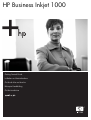 1
1
-
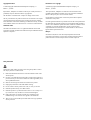 2
2
-
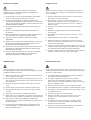 3
3
-
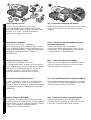 4
4
-
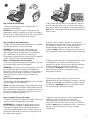 5
5
-
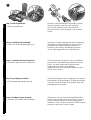 6
6
-
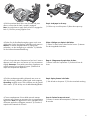 7
7
-
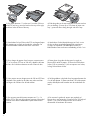 8
8
-
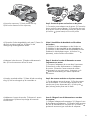 9
9
-
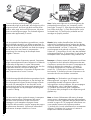 10
10
-
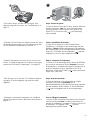 11
11
-
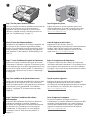 12
12
-
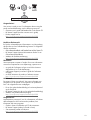 13
13
-
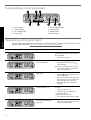 14
14
-
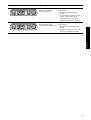 15
15
-
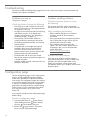 16
16
-
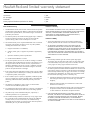 17
17
-
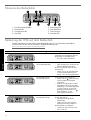 18
18
-
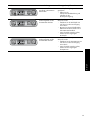 19
19
-
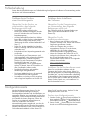 20
20
-
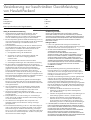 21
21
-
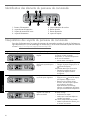 22
22
-
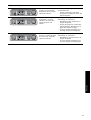 23
23
-
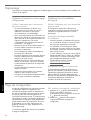 24
24
-
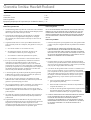 25
25
-
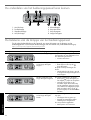 26
26
-
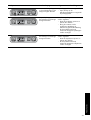 27
27
-
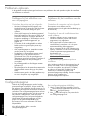 28
28
-
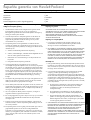 29
29
-
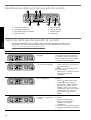 30
30
-
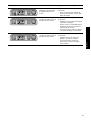 31
31
-
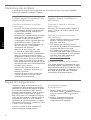 32
32
-
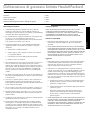 33
33
-
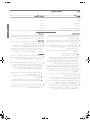 34
34
-
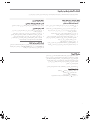 35
35
-
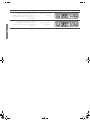 36
36
-
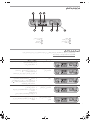 37
37
-
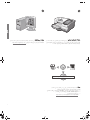 38
38
-
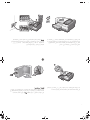 39
39
-
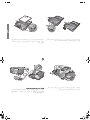 40
40
-
 41
41
-
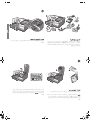 42
42
-
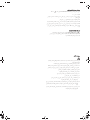 43
43
-
 44
44
HP BUSINESS INKJET 1000 PRINTER Benutzerhandbuch
- Kategorie
- Typ
- Benutzerhandbuch
in anderen Sprachen
Verwandte Papiere
-
HP Business Inkjet 1200 Printer series Benutzerhandbuch
-
HP Business Inkjet 1100 Printer series Benutzerhandbuch
-
HP Business Inkjet 2800 Benutzerhandbuch
-
HP OFFICEJET PRO K850DN Bedienungsanleitung
-
HP DesignJet Z5600 PostScript Printer Bedienungsanleitung
-
HP OFFICEJET PRO K550 Bedienungsanleitung
-
HP DesignJet Z2600 PostScript Printer Bedienungsanleitung
-
HP DesignJet T1700 Printer series Bedienungsanleitung
-
HP DesignJet Z9+ PostScript Printer series Bedienungsanleitung
-
HP DesignJet Z6 PostScript Printer series Bedienungsanleitung